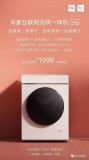方法一:电脑清除灰尘
随着使用时间的推移,您的电脑可能会在风扇和通风口处积聚大量的灰尘。事实上,微小的灰尘对电脑性能的影响较小,但是如果您的笔记本电脑内堆积了大量灰尘的话,肯定会影响电脑的自我散热能力,同时也会导致系统性能降低和生命周期减短。因此,如果您的笔记本电脑是旧的,定期做做清灰工作是一个非常不错的方法。
注意:小刷子或压缩空气罐是清除灰尘的好工具,或者您也可以到专门的电脑店去清灰。
方法二:检查硬盘情况
硬盘检测其实也是电脑运行太慢了太卡了怎么办问题的一种解决办法。为什么这么说呢?因为硬盘驱动器的健康情况对于电脑用户来说非常重要,如果您发现自己的电脑开机后运行异常缓慢,则可以检查一下硬盘的情况。对此,您可以选择使用傲梅分区助手来帮助您检测硬盘,它的用户界面整洁直观,操作方法简单易学,即使您是计算机新人也能快速上手使用。
方法三:扩大磁盘空间
电脑运行太慢了太卡了怎么办?我们还可以采取以下三种扩大磁盘空间的方法来解决此问题,因为磁盘空间不足是导致电脑运行缓慢的另一个重要原因。
1. 卸载无用程序
您可以在控制面板中卸载一些不常用或者无用的应用程序以释放磁盘空间,如果您仍然想保留这些软件的话,可以采取应用迁移的方法来将磁盘中的应用程序无损迁移到另外一个磁盘。
2. 扩展系统分区
C盘已满是导致系统运行卡顿问题的一个不可忽视的重要因素,因此扩展系统分区也是一种电脑运行速度慢的解决方法。
我们知道Windows系统内置了一个磁盘管理工具,可以帮助我们扩展系统分区,但是它存在一个限制条件,如果目标分区右侧相邻处没有未分配空间的话,将无法对目标分区执行扩展卷操作。如果执意使用磁盘管理工具的话,您还可以选择删除与目标分区相邻右侧的分区来获取满足条件的未分配空间,但是请您提前做好文件备份工作以免重要数据丢失。
3. 更换更大硬盘
如果您发现磁盘空间不足是因为硬盘本身空间太小而导致的话,可以考虑用较大的硬盘来替换旧的小硬盘。如果您在替换之后不想重新安装系统的话,可以使用分区助手的硬盘克隆功能来实现目的。
步骤1.将您的大硬盘连接到计算机并确保系统能够检测到它,然后打开傲梅分区助手,在主界面中依次单击“所有工具”>“克隆硬盘”。

步骤2.您可以选择“快速克隆硬盘”或者“扇区到扇区克隆”方法进行克隆,选择完毕后单击“下一步”。

步骤3.选择源硬盘,然后单击“下一步”。

步骤4.选择目标硬盘,如果是固态硬盘还可以勾选下方的“优化SSD硬盘性能”选项,然后单击“下一步”。

步骤5.您可以在这里调整克隆后硬盘分区的大小与位置,然后单击“下一步”。

步骤6.确认提示之后,返回主界面单击左上角“提交”按钮以预览即将进行的任务,确认无误后单击“执行”以开始克隆硬盘。

步骤7.等待克隆完成之后,您可以手动替换新旧硬盘,或者也可以直接在BIOS中更换引导优先项,然后将旧硬盘用作数据存储盘使用。
方法四:更新杀毒软件
更新杀毒软件其实也是电脑运行速度慢的解决方法之一,如果您发现自己的电脑在使用过程中卡顿缓慢,可以考虑升级更新一下杀毒软件并查看问题是否已被解决。
方法五:重新安装系统
毕竟江湖中流传着一句老话,重启电脑解决95%问题,重装系统解决99%问题,所以如果您尝试完上述四种方法之后,电脑卡顿缓慢问题仍然没有改善的话可以选择重装系统大法,虽然耗费时间相对较长,但是效果显著,不过在重装之前还是建议您先备份一下数据以免丢失。
检查USB插口 下载一个驱动精灵来检测并安装移动硬盘驱动。
维修 操作方法:
1.检查USB接口,换一个USB接口试下,尽量接在电脑后置的USB接口,因为机箱前置的USB接口可能电压不稳定如果可以换一个电脑试下。
2.如果USB接口完好,那可能是移动硬盘的转接卡本身设计或用料缺陷,只能换移动硬盘盒解决了。
3.打开设备管理器看看是否缺少USB大容量存储设备驱动程序,如果是,可以考虑下载一个驱动精灵来检测并安装移动硬盘驱动。
4.安装完毕后,联网运行它,就会先自动检测你的所有设备驱动的,等检测完毕后下载安装所有它建议你安装的设备驱动试试。重启电脑看看。
5.如果是盘体故障了,这时应该停止继续通电尝试,硬盘还在保修就去保修,数据重要就找专业的恢复机构进行数据恢复即可。